お店でもネットでも口酸っぱく言われる「iPhoneのバックアップ」。
もしもの時に備えてデータを保存しておくものの、実際にきちんと保存できているのかとちょっと不安になったりしませんか?
とは言えiPhoneにはバックアップデータの確認方法なども特になさそうだし、なんとか確認できないものか…
そこで今回は、iCloudに保存した連絡先データを確認する方法について詳しくまとめていきたいと思います。
iCloudに保存した「連絡先」を確認する方法
iCloudに保存した「連絡先」の内容を確認するためには、基本的にパソコンが必要です。
パソコンのWebブラウザから「iCloud.com」にアクセスすることで、自分が保管してあるバックアップデータの中身を確認することができます。
確認の手順は以下の通りです。
まずは以下のURLから「iCloud」にサインインします。
「iCloud」サインインページ:https://www.icloud.com/
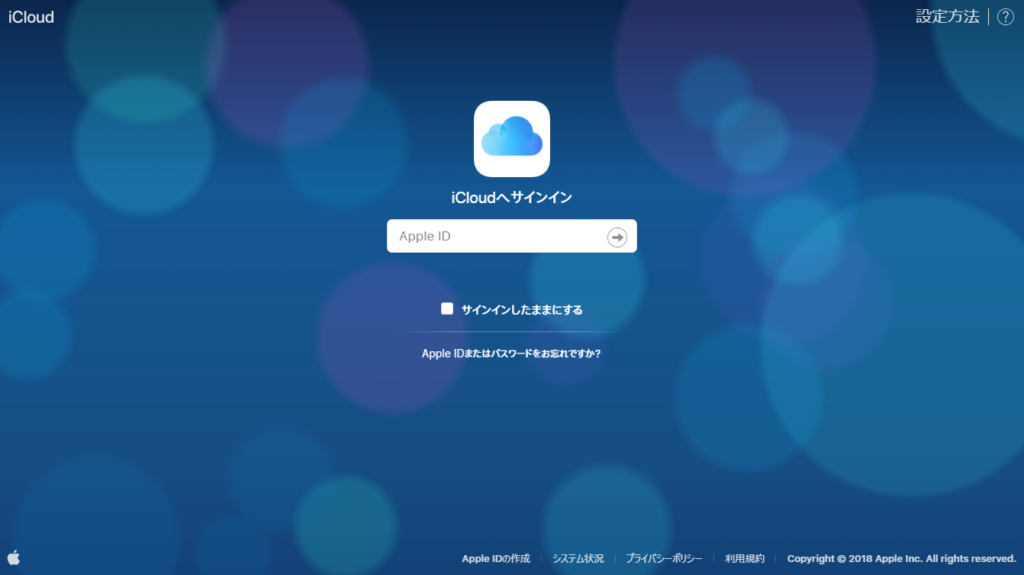
自分の「Apple ID」を入力して、「→」をクリックします。
もし次回以降のサインイン操作を省略したい場合は「サインインしたままにする」にチェックを入れておきましょう。
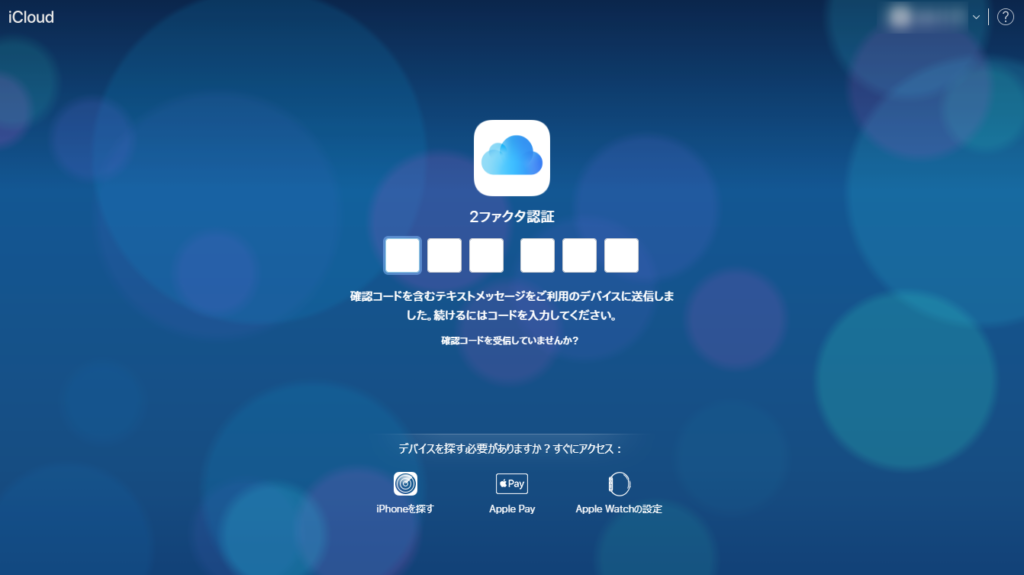
iPhone側で「2ファクタ認証」を設定している場合は、認証コードの入力画面が表示されます。
指示に従ってiPhoneに表示される認証コードを確認し、入力しましょう。
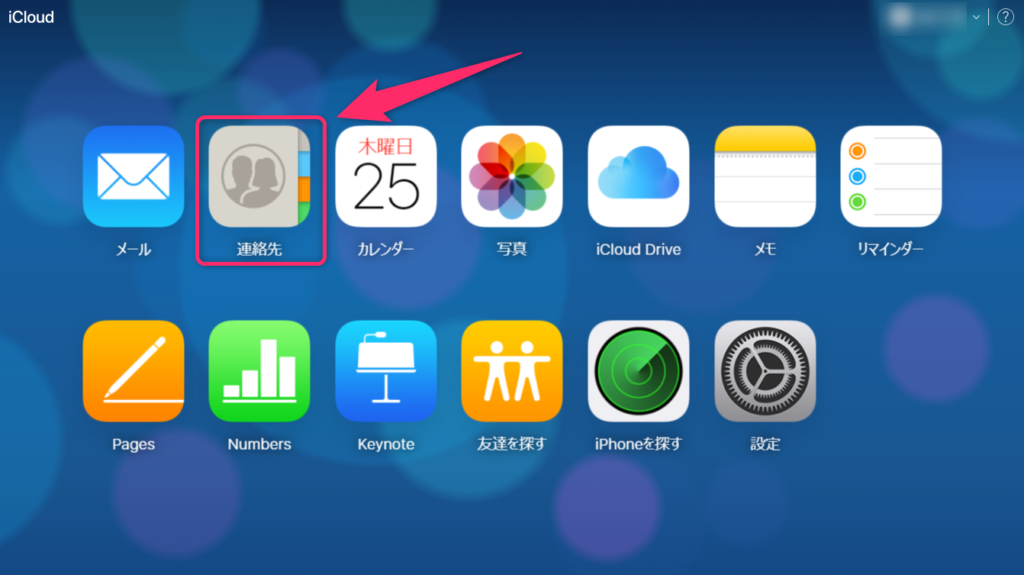
iCloudのメイン画面が表示されたら「連絡先」をクリックします。
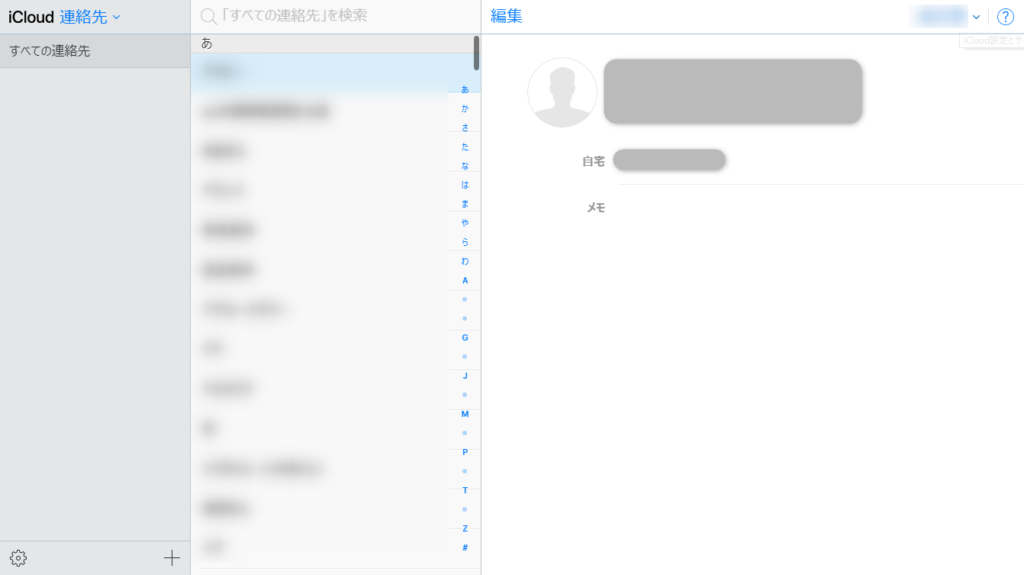
iCloudに保存した連絡先を表示することができました。
この画面から保存してある内容を編集したり削除したりすることも可能です。
「連絡先」のダウンロードも可能
表示されている連絡先データをダウンロードすることも可能です。
ただし、「vcf」という特殊なファイル形式で保存されるため、専用のツールなどで変換しない限り普通に中身を確認することはできません。
電話帳関連のアプリやサービスにとっては一般的なファイル形式なので、例えば「Google連絡先」などにもそのファイルを読み込ませることで簡単にデータ転送を行うことができます。
iPhoneからも「iCloud連絡先」の確認は可能?
iCloudに保存した連絡先のデータを確認する方法として、パソコンから「iCloud.com」にアクセスすると言う内容をご紹介しましたが、シンプルにiPhoneから確認できれば手っ取り早いですよね。
一応iPhoneからでも、「iCloud.com」にアクセスすることはできます。
ただし、普通にアクセスしただけだとiPhone用の画面が表示されるだけで連絡先などは確認できないため、「Safari」の「デスクトップモード」と言う機能を使う必要があります。
iPhoneからパソコン用のWebページを閲覧できる機能で、上でご紹介したようにパソコンからアクセスした時と同じページを表示することが可能です。
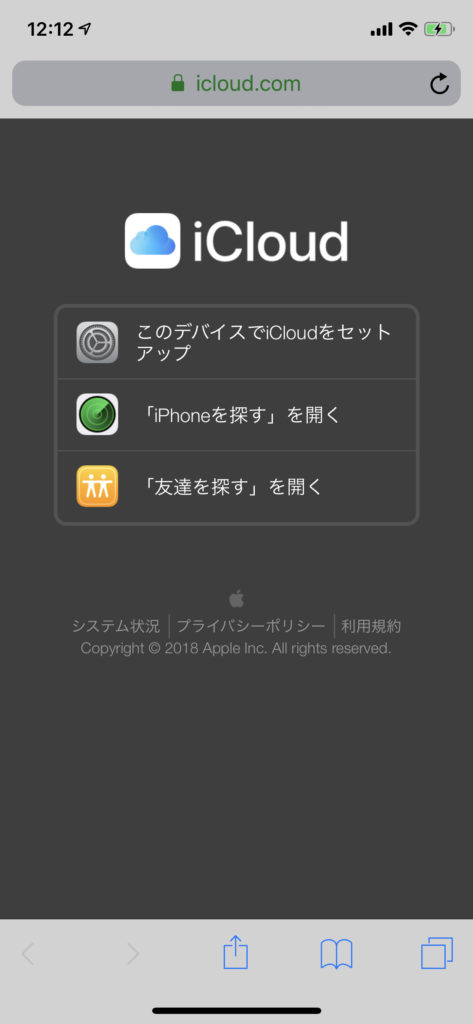
モバイル端末専用の「iCloud.com」のページ
ですが、スマホの狭い画面に無理やりパソコン版のページを表示させている状態のため、画面の一部ずつしか表示することができません。
いちいち画面をスクロールして確認する必要があるし、動作もかなり重たくなります。
機種によってはそのまま画面がフリーズしてしまったり、アプリが強制終了してしまったりする可能性もあるため、iPhoneからの閲覧はあまりオススメできません。
まとめ
今回は、iCloudに保存した連絡先データを確認する方法について詳しくまとめてみました。
iPhoneから簡単に確認させてくれるとありがたいんですが、現状はパソコン版のiCloudにアクセスするしか方法はなさそうです。
本当に保存できているのか不安になってしまうバックアップデータも、ご紹介した方法であれば確認可能です。
万一の事態に備えて、iPhoneのバックアップはきちんと管理しておきましょう♪


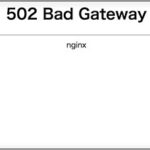










コメントを残す